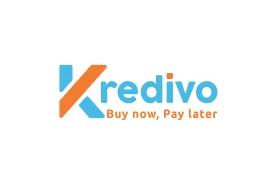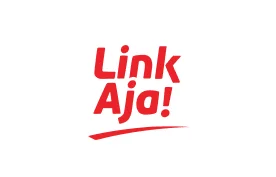Laptop yang tiba-tiba ngelag bisa menghambat produktivitas, terutama saat Anda sedang mengerjakan tugas penting. Masalah ini sering kali disebabkan oleh penggunaan sumber daya yang berlebihan, kapasitas penyimpanan yang hampir penuh, atau bahkan gangguan pada perangkat keras. Namun, jangan khawatir! Cara mengatasi laptop ngelag tidak selalu dengan langsung membawanya ke tempat servis. Ada beberapa langkah mudah yang bisa Anda lakukan.
Artikel ini akan membahas lebih lanjut mengenai berbagai cara yang bisa Anda lakukan saat laptop ngelag, mulai dari langkah sederhana seperti menutup aplikasi hingga solusi menambah kapasitas RAM. Simak selengkapnya.
Cara Mengatasi Laptop Ngelag
Laptop yang sering ngelag bisa disebabkan oleh berbagai faktor, mulai dari kapasitas RAM yang terbatas, penyimpanan penuh, hingga terlalu banyak program yang berjalan secara bersamaan. Kondisi ini tentu menghambat pekerjaan dan mengurangi produktivitas. Oleh karena itu, penting untuk mengetahui cara mengatasinya agar laptop tetap berjalan dengan lancar dan responsif. Berikut beberapa langkah yang bisa Anda lakukan untuk mengurangi lag pada laptop.
- Tutup Aplikasi yang Tidak Diperlukan
Terlalu banyak aplikasi berjalan di latar belakang bisa membuat laptop melambat. Gunakan Task Manager dengan menekan Ctrl + Shift + Esc untuk melihat aplikasi yang memakan banyak memori, lalu tutup yang tidak diperlukan dengan menekan End Task.
- Hapus File Sampah dan Cache
File sementara dan cache yang menumpuk dapat membebani sistem. Gunakan Disk Cleanup dengan mengetikkan “Disk Cleanup” di kolom pencarian Windows, lalu pilih drive yang ingin dibersihkan.
- Periksa Kapasitas Penyimpanan
Pastikan penyimpanan laptop Anda tidak penuh. Jika kapasitas penyimpanan sudah hampir habis, hapus file yang tidak diperlukan atau pindahkan ke penyimpanan eksternal atau cloud untuk mengosongkan ruang.
- Perbarui Driver dan Sistem Operasi
Driver yang tidak diperbarui bisa menyebabkan laptop bekerja kurang optimal. Pastikan semua driver dan sistem operasi sudah dalam versi terbaru dengan mengecek pembaruan melalui Settings > Update & Security di Windows.
- Tambahkan RAM atau Ganti ke SSD
Jika laptop masih terasa lambat meskipun sudah dibersihkan, pertimbangkan untuk menambah kapasitas RAM atau mengganti HDD ke SSD untuk meningkatkan kecepatan sistem secara signifikan.
Pilih Laptop dengan Performa Maksimal
Jangan langsung panik saat laptop mengalami lag! Masalah ini umum terjadi dan sering kali bisa diatasi dengan langkah-langkah sederhana, seperti menutup aplikasi yang tidak perlu, menghapus file sementara, atau melakukan pembaruan sistem. Dengan perawatan yang tepat, laptop Anda bisa tetap bekerja dengan optimal tanpa harus langsung dibawa ke tempat servis. Namun, jika lag terus terjadi meskipun sudah dicoba berbagai cara, bisa jadi spesifikasi perangkat tidak lagi memadai untuk kebutuhan kerja atau multitasking yang semakin berat.
Jika laptop Anda sudah tidak lagi mampu mengikuti ritme pekerjaan, mungkin sudah saatnya mempertimbangkan perangkat baru dengan performa yang lebih baik. Memilih laptop dengan prosesor yang cepat, kapasitas RAM yang cukup, dan penyimpanan yang responsif akan membantu menghindari masalah lag di kemudian hari. Selain itu, faktor daya tahan baterai dan desain layar yang nyaman juga penting untuk mendukung produktivitas, terutama bagi para profesional yang bekerja dalam waktu lama.
Sebagai solusi, Advan WorkPro hadir dengan spesifikasi unggulan untuk mendukung pekerjaan tanpa hambatan. Ditenagai oleh prosesor Intel Core i5, RAM 8GB, dan penyimpanan SSD 256GB, laptop ini mampu menangani multitasking dengan lancar. Layar IPS 14 inci FHD 16:10 Bezel-less memberikan tampilan yang lebih luas dan nyaman untuk bekerja. Tak hanya itu, baterai 6.600 mAh memastikan daya tahan lebih lama, sementara Port Type-C memberikan kemudahan dalam konektivitas. Dengan kombinasi performa dan desain modern, Advan WorkPro adalah pilihan ideal bagi para profesional yang membutuhkan laptop andal tanpa khawatir lag.
Nah, sekarang Anda sudah mengetahui berbagai cara mengatasi laptop ngelag sampai rekomendasi laptop dengan performa unggul untuk mendukung setiap aktivitas. Untuk informasi produk lebih lanjut, kunjungi website resmi Advan.